중요: 2023년 8월 14일에 Microsoft Visio Viewer 앱이 사용 중지되고 Apple App Store 제거됩니다. 이 날짜에 iPhone 및 iPad 디바이스에서 앱의 기존 설치가 계속 작동합니다. 그러나 시간이 지남에 따라 OneDrive 및 SharePoint와 같은 서비스와 앱의 통합이 중단됩니다. 또한 앱이 제거되었거나 디바이스를 전환한 경우 iOS 디바이스에 앱을 다시 설치할 수 있는 옵션이 없습니다. iOS용 Visio Viewer 대신 웹용 Visio를 사용하는 것이 좋습니다. 지난 6년 동안 OneDrive 및 SharePoint에 저장된 Visio 드로잉용 웹앱의 보기 및 파일 공유 환경을 지속적으로 개선했습니다. 디바이스에서 다이어그램 환경을 개선하기 위해 웹용 Visio에 흥미로운 혁신을 계속 도입할 것입니다. 자세한 내용은 iOS용 Visio Viewer 앱이 App Store 사용 중지됨을 참조하세요.
IPad용 Visio Viewer 및 iPhone용 Visio Viewer에서 무엇을 할 수 있나요?
-
OneDrive, 비즈니스용 OneDrive 또는 SharePoint의 파일을 볼 수 있습니다.
-
전자 메일 첨부 파일로 받은 파일을 볼 수 있습니다.
-
이동 또는 확대/축소할 수 있습니다.
-
레이어를 켜거나 끌 수 있습니다.
-
Visio 다이어그램의 현재 보기를 이미지로 복사한 다음 다른 앱에 붙여넣을 수 있습니다.
-
Visio 파일을 링크나 첨부 파일로 공유할 수 있습니다.
-
도형에서 텍스트를 찾을 수 있습니다.
-
장치 또는 클라우드에 파일 복사본을 저장할 수 있습니다.
-
Visio 다이어그램을 호환되는 AirPrint 프린터로 인쇄할 수 있습니다.
시작하기 전에
IPad용 Visio Viewer 또는 iPhone용 Visio Viewer 앱을 사용하려면 iOS 12.0 이상을 실행하는 다음 디바이스 중 하나가 필요합니다.
iPad
-
iPad Pro 12.9인치
-
iPad Pro 9.7인치
-
iPad Air 2
-
iPad Air
-
iPad 4세대
-
iPad 2
-
iPad mini 4
-
iPad mini 3
-
iPad mini 2
iPhone
-
iPhone 7
-
iPhone 7 Plus
-
iPhone 6s
-
iPhone 6s Plus
-
iPhone 6
-
iPhone 6 Plus
-
iPhone SE
-
iPhone 5s
-
iPhone 5c
-
iPhone 5
IPad용 Visio Viewer 또는 iPhone용 Visio Viewer를 설치하려면 어떻게 하나요?
-
App Store를 엽니다.
-
검색 상자에 Visio를 입력한 다음 검색을 탭합니다.
-
Microsoft가 게시한 Visio Viewer 앱을 선택합니다.

-
다운로드 아이콘을 탭합니다. 앱이 설치됨에 따라 진행률 아이콘이 표시됩니다.
로그인하려면 어떻게 하나요?
-
iPad 또는 iPhone에서 Visio Viewer 앱을 탭하여 엽니다.

-
Microsoft 365 구독과 연결된 개인 Microsoft 계정 또는 회사 또는 학교 계정 입력하고 다음을 탭 합니다.
시작하는 방법
로그인한 후에는 OneDrive, 비즈니스용 OneDrive 또는 SharePoint에 저장된 Visio 파일에 액세스할 수 있습니다. Outlook과 같은 다른 앱에서 Visio 파일을 공유하는 경우 IPad용 Visio Viewer 또는 iPhone용 Visio Viewer 해당 파일을 볼 수 있습니다.
팁: 원하는 파일이 표시되지 않으면 위치 추가를 탭하여 필요한 OneDrive, 비즈니스용 OneDrive 또는 SharePoint 계정에 연결합니다.
IPad용 Visio Viewer 및 iPhone용 Visio Viewer에 대해 지원되는 파일 형식은 무엇인가요?
IPad용 Visio Viewer 및 iPhone용 Visio Viewer는 .vsd 또는 .vsdx 형식의 Visio 파일을 지원합니다.
IPad용 Visio Viewer 및 iPhone용 Visio Viewer는 어떤 언어로 사용할 수 있나요?
-
아랍어
-
중국어(간체)
-
중국어(번체)
-
체코어
-
덴마크어
-
네덜란드어
-
영어 - 미국
-
핀란드어
-
프랑스어
-
독일어
-
그리스어
-
히브리어
-
헝가리어
-
이탈리아어
-
일본어
-
한국어
-
노르웨이어
-
폴란드어
-
포르투갈어
-
포르투갈어(브라질)
-
루마니아어
-
러시아어
-
슬로바키아어
-
스페인어
-
스웨덴어
-
터키어
-
우크라이나어
IPad용 Visio Viewer 또는 iPhone용 Visio Viewer에 대한 사용자 의견은 어떻게 보내나요?
IPad용 Visio Viewer 또는 iPhone용 Visio Viewer를 사용해 본 경험에 대한 의견을 보내 주세요. 다음 중 원하는 방법을 사용하여 제품 팀으로 의견 및 제안 사항을 보내주세요.
-
파일의 줄임표 메뉴를 탭한 다음 도움말 및 피드백을 탭합니다.
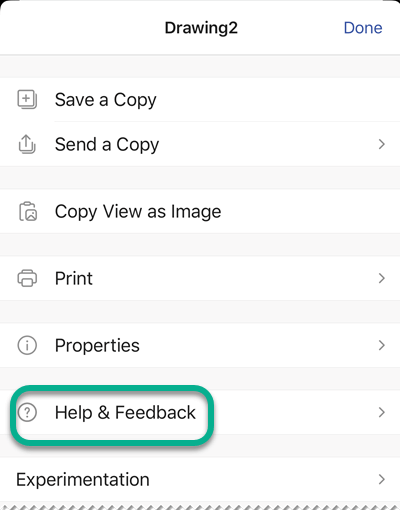
-
추가하고 싶은 기능이 있다면 향후 업데이트에 새 기능을 우선순위에 놓고고려 할 수 있도록 피드백을 보내주세요. 자세한 내용은 Microsoft Office에 대한 피드백을 보내는 방법을 참조하세요.










